Trong bài viết này, chúng tôi sẽ hướng dẫn bạn cách tải xuống và cài đặt Oracle Java Development Kit (JDK) trên Debian 12 “Bookworm”.
GHI CHÚ: Nếu bạn đang muốn cài đặt OpenJDK và OpenJRE trên Debian 12, hãy đọc bài viết về Cách cài đặt Java OpenJDK và OpenJRE trên Debian 12.
Chủ đề Nội dung:
- Tải xuống Bộ công cụ phát triển Oracle Java (JDK) cho Debian 12
- Cài đặt Bộ công cụ phát triển Java Java (JDK) trên Debian 12
- Thêm Bộ công cụ phát triển Oracle Java (JDK) vào đường dẫn của Debian 12
- Kiểm tra xem Bộ công cụ phát triển Java Java (JDK) của Oracle có hoạt động không
- Phần kết luận
Tải xuống Bộ công cụ phát triển Oracle Java (JDK) cho Debian 12
Để tải xuống Bộ công cụ phát triển Java Java (JDK) cho Debian 12, hãy truy cập https://www.oracle.com/java/technologies/downloads/ từ trình duyệt web yêu thích của bạn.
Sau khi tải trang, hãy chọn phiên bản Oracle JDK mà bạn muốn tải xuống [1] . Tại thời điểm viết bài này, bạn có thể tải xuống Oracle JDK 17 và 20 từ trang web chính thức của Oracle JDK.
Khi bạn đã quyết định phiên bản Oracle JDK mà bạn muốn tải xuống, hãy nhấp vào liên kết tải xuống Gói Debian x64 của Oracle JDK từ tab Linux [2] như được đánh dấu trong ảnh chụp màn hình sau [3] :
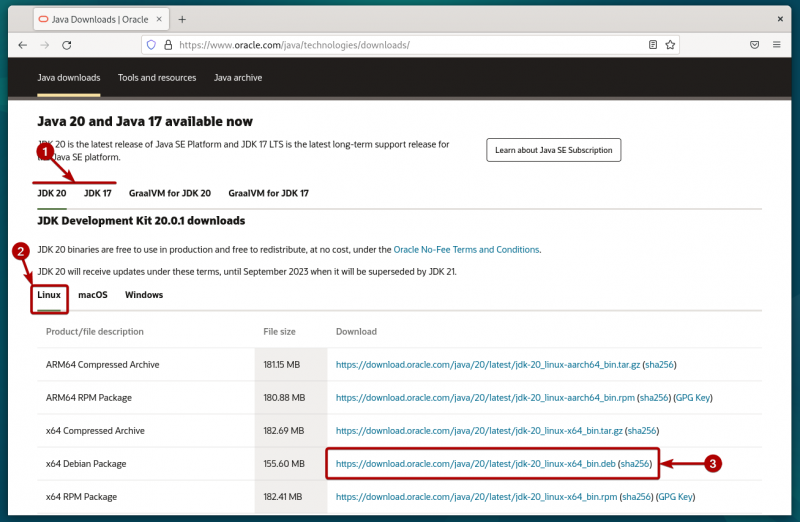
Trình duyệt của bạn sẽ bắt đầu tải xuống tệp gói Oracle JDK Debian. Phải mất một thời gian để hoàn thành.
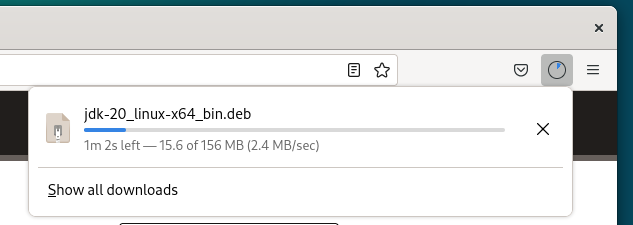
Tại thời điểm này, nên tải xuống tệp gói Oracle JDK Debian.
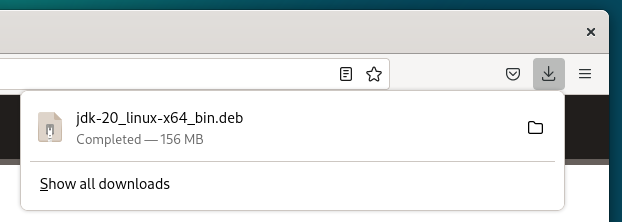
Cài đặt Bộ công cụ phát triển Java Java (JDK) trên Debian 12
Tệp gói Oracle JDK Debian phải được tải xuống trong ~/Tải xuống thư mục của máy Debian 12 của bạn.
$ đĩa CD ~ / Tải xuống$ ls -lh
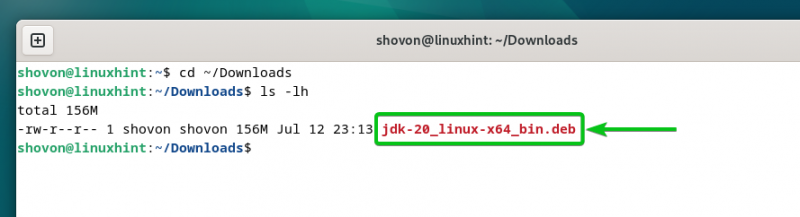
Trước khi cài đặt tệp gói Oracle JDK Debian trên Debian 12, hãy cập nhật bộ đệm cơ sở dữ liệu gói Debian 12 bằng lệnh sau:
$ sudo cập nhật thích hợp 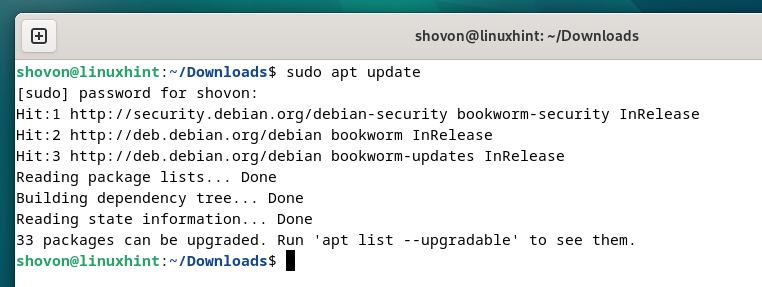
Để cài đặt tệp gói Oracle JDK Debian trên Debian 12, hãy chạy lệnh sau:
$ sudo đúng cách cài đặt . / jdk- hai mươi _linux-x64_bin.deb Để xác nhận cài đặt, nhấn VÀ rồi nhấn
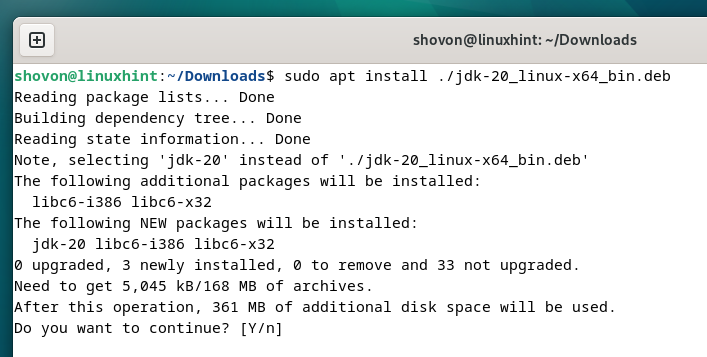
Tệp gói Oracle JDK Debian đang được cài đặt. Phải mất vài giây để hoàn thành.
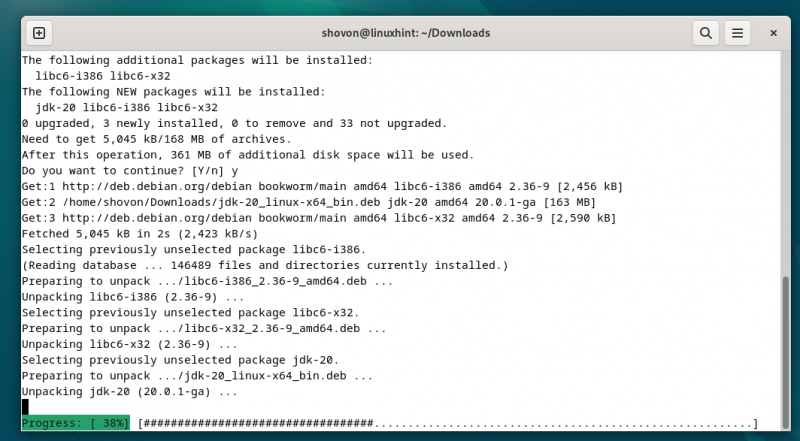
Tại thời điểm này, Oracle JDK phải được cài đặt trên Debian 12.
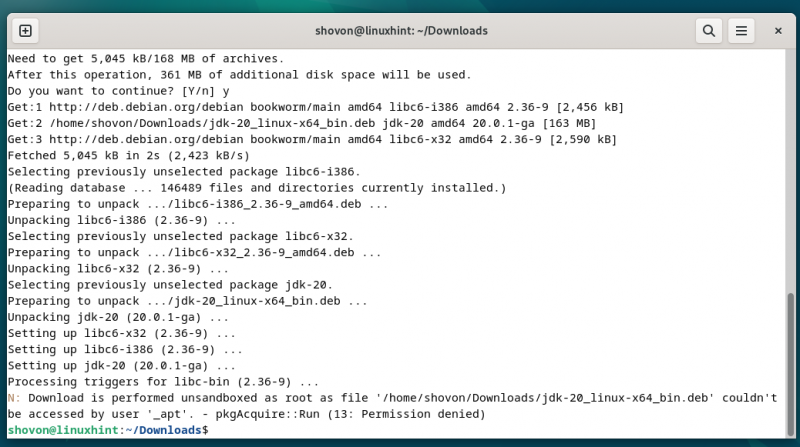
Thêm Bộ công cụ phát triển Oracle Java (JDK) vào đường dẫn của Debian 12
Sau khi Oracle JDK được cài đặt trên máy Debian 12 của bạn, bạn phải thêm nó vào PATH của Debian 12 để truy cập nó.
Đầu tiên, tìm thư mục cài đặt Oracle JDK bằng lệnh sau:
$ ls -d / sử dụng / lib / jvm / jdk *Như bạn có thể thấy, thư mục cài đặt Oracle JDK trong trường hợp của chúng tôi là /usr/lib/jvm/jdk-20 . Nó có thể khác đối với bạn tùy thuộc vào phiên bản Oracle JDK mà bạn đã cài đặt. Vì vậy, hãy đảm bảo thay thế đường dẫn thư mục này bằng đường dẫn của bạn.
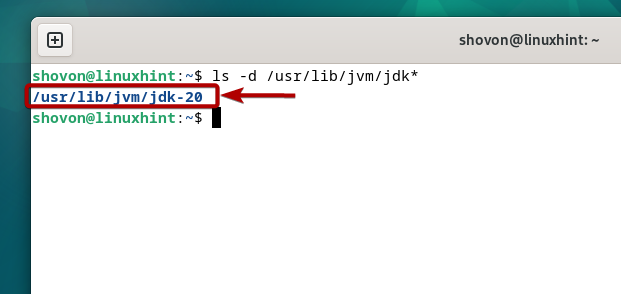
Tạo một tệp mới là “jdk-20.sh” (nếu bạn đã cài đặt Oracle JDK 20. Nếu không, hãy thay thế 20 bằng phiên bản Oracle JDK mà bạn đã cài đặt) trong /etc/profile.d/ thư mục và mở nó bằng trình soạn thảo văn bản nano.
$ sudo nano / vân vân / hồ sơ.d / jdk- hai mươi .sh Nhập các dòng sau vào tệp “jdk-20.sh” và nhấn
xuất khẩu CON ĐƯỜNG = ' $PATH : ${JAVA_HOME} /thùng rác'
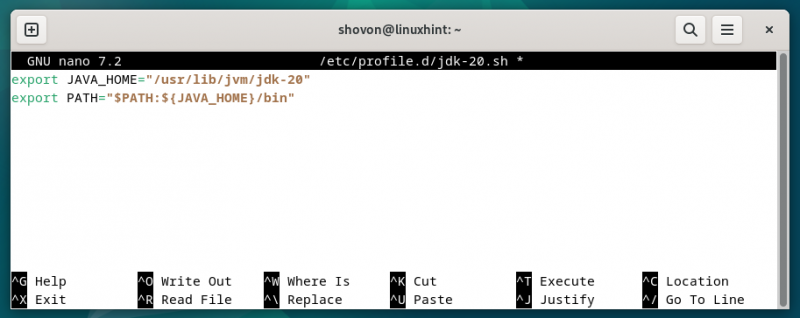
Để những thay đổi có hiệu lực, hãy khởi động lại máy tính của bạn bằng lệnh sau:
$ sudo khởi động lạiKhi máy Debian 12 của bạn khởi động, bạn sẽ thấy biến môi trường JAVA_HOME được đặt chính xác và Oracle JDK nằm trong biến môi trường PATH của Debian 12.
$ tiếng vọng $Java_HOME$ tiếng vọng $PATH
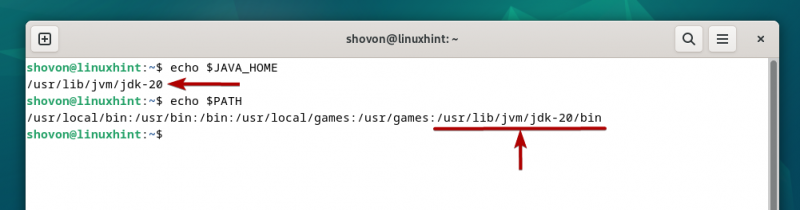
Kiểm tra xem Bộ công cụ phát triển Java Java (JDK) của Oracle có hoạt động không
Sau khi Oracle JDK được cài đặt, hãy chạy các lệnh sau để kiểm tra xem bạn có thể truy cập Oracle JDK từ thiết bị đầu cuối hay không:
$ javac --phiên bản$ java --phiên bản
Như bạn có thể thấy, trình biên dịch Oracle JDK phiên bản 20 và môi trường thời gian chạy Oracle JDK phiên bản 20 đã được cài đặt trên máy Debian 12 của chúng tôi.
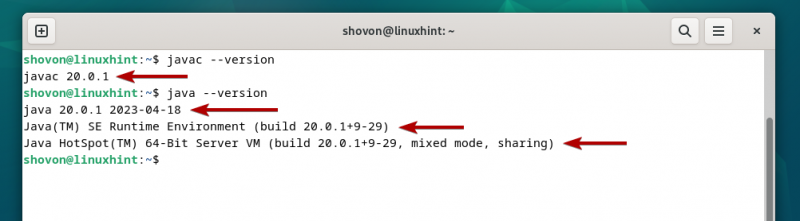
Phần kết luận
Chúng tôi đã hướng dẫn bạn cách tải xuống Oracle JDK cho Debian 12. Chúng tôi cũng hướng dẫn bạn cách cài đặt Oracle JDK trên Debian 12 và cách thêm Oracle JDK vào đường dẫn của Debian 12 cũng như cách truy cập nó.